Als Spotify-Benutzer möchten Sie aus irgendeinem Grund den Dienstanbieter zu Amazon Music wechseln, jedoch nicht auf Ihre wertvollen Spotify-Wiedergabelisten verzichten. Gibt es also eine Möglichkeit, Playlist von Spotify auf Amazon Music zu übertragen? Keine Sorge, in diesem Artikel zeigen wir Ihnen 5 Tricks, um Ihre Spotify Playlist zu verwalten und weiter zu genießen.
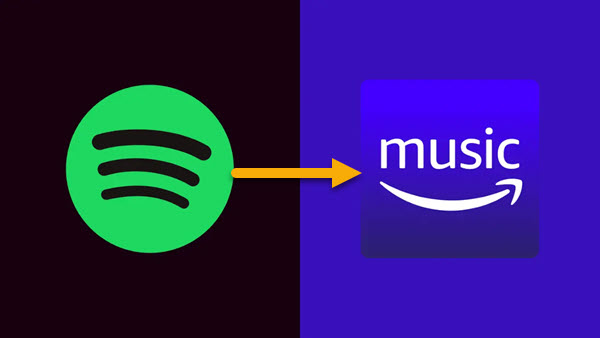
Verpassen Sie nicht
Teil 1. Playlist von Spotify zu Amazon Music zur Offline-Hören übertragen
Mit direkter Übertragung müssen Sie Spotify Playlist auf Amazon Music online abspielen. In diesem Abschnitt stellen wir einen empfehlenswerten Weg vor, Spotify Playlist zu Amazon Music zu übertragen und dann offline sie anzuhören. Dafür benötigen Sie den ViWizard Spotify Music Converter.
Als eine Untermarke von bekanntem TunesKit bietet ViWizard viele leistungsstarke Funktionen. Damit können Sie DRM von Spotify Playlist aufheben und mit 5X Download-Speed sie in 320kbps MP3, FLAC, WAV, AAC, etc. verlustfrei umwandeln, während alle ID3-Tags stehen bleiben. Parameter wie Bitrate und Samplerate können bei Bedarf angepasst werden. Egal, ob Sie ein Premium Konto oder nicht nutzen, können Sie den ViWizard Spotify Converter nutzen, Spotify Playlist auf dem lokalen Computer zu speichern und sie zu Amazon Music zu übertragen, um offline anzuhören.
Hauptfunktionen von ViWizard Spotify Music Converter
Gratis testen Gratis testen* 3,000,000+ Downloads
- Spotify Titel/Podcasts/Hörbücher downloaden ohne Premium
- Ausgabeformate MP3, FLAC, WAV, M4A, AIFF, M4B zur Verfügung
- Audio-Qualität und ID3-Tags werden 100% behalten
- 15× schnelle Download-Speed und Batch-Download
- Unterstützt 320kbps als Bitrate und 48khz als Abtastrate
- Nach dem Künstler, Album oder Playlist Spotify Lieder organisieren
Schritt 1Spotify Titel/Playlists/Alben zu ViWizard hinzufügen
Laden Sie den Converter auf den PC oder Mac herunter und installieren Sie ihn. Nach der Installation führen Sie das Programm aus. Dann öffnet sich die Spotify App automatisch. Ziehen Sie direkt Spotify Playlists, die Sie zu Amazon Music exportieren möchten, in den Converter. Oder kopieren Sie den Link zu der Playlist, dann fügen Sie ihn in das Suchfeld des Converters ein.

Schritt 2usgabeeinstellungen nach Ihren Bedürfnissen anpassen
Gehen Sie oben rechts zum Menü und wählen Sie „Einstellungen“ aus. Danach klicken Sie auf „Konvertieren“. Hier können Sie nach Ihrem Belieben die Ausgabeformate, Bitrate bis zu 320kbps und Samplerate bis zu 48000hz feststellen. Wenn Sie möchten, können Sie diese geladenen Spotify Songs nach Künstler oder Album sortieren.

Schritt 3Spotify Playlists in MP3 konvertieren
Alle Einstellungen wurden fertiggemacht. Gehen Sie zur Hauptoberfläche zurück und klicken Sie unten rechts auf „Konvertieren“. Nach einer Weile werden diese Spotify Songs in MP3 auf dem Computer gespeichert unter dem Pfad: C:\Benutzer\Benutzername\Documents\Viwizard Music Converter\Converted.

Schritt 4Spotify Playlist zu Amazon Music importieren
Bevor Sie starten, synchronisieren Sie diese geladen Spotify Playlist mit Android und iPhone, indem Sie direkt sie vom Computer auf Android ziehen oder mit iTunes App auf iPhone übertragen.
- Installieren Sie die Amazon-Music-App auf dem Android oder iPhone und dann öffnen Sie sie.
- Tippen Sie auf das Zahnradsymbol, um zu Einstellungen zu gelangen. Scrollen Sie ganz nach unten bis zum Abschnitt „Andere“.
- Aktivieren Sie hier die Option „Import-Einstellungen: Audio-Inhalt des Musik-Ordners automatisch in Bibliothek importieren“.
- Neustarten Sie Amazon-Music-App und alle Spotify Playlists werden im „Music“-Ordner automatisch importiert. Anschließend können Sie jederzeit und überall diese Spotify Playlists offline wiedergeben.
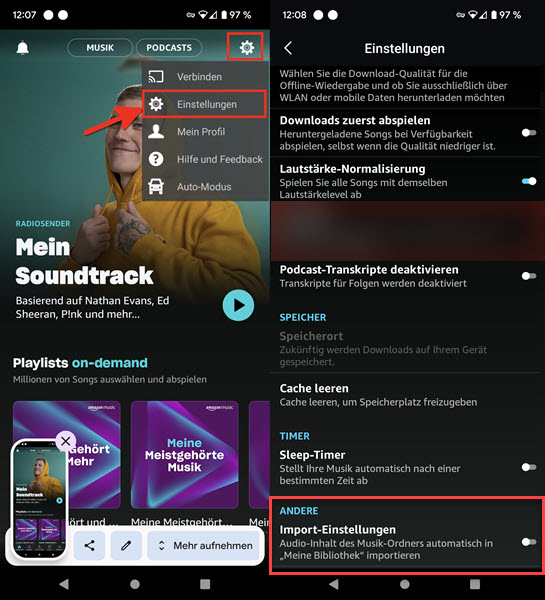
Teil 2. Spotify Playlist zu Amazon Music exportieren online
Für diejenigen, die Sie keine Software auf Ihrem Gerät installieren möchten, erfahren Sie hier die praktischen online Übertragung-Webseiten. Folgen Sie den nachstehenden Schritten, Spotify Playlist zu Amazon Music zu exportieren.
1. Soundiiz
Soundiiz ist ein online Übertragungstool, mit dem Sie Playlist zwischen mehreren Plattformen übertragen wie Spotify, Apple Music, Tidal, Amazon Music, Deezer, etc. Mit kostenlosen Konten können Sie nur einen Teil Ihrer Songs (200) übertragen. Sie müssen Premium upgraden, um die Begrenzung aufzuheben.
Schritt 1. Rufen Sie die offizielle Soundiiz-Webseite auf und danach klicken Sie oben rechts auf „Jetzt loslegen“, um sich mit Ihrem Konto einzuloggen.
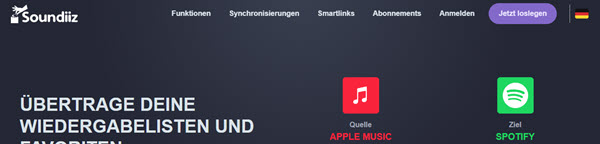
Schritt 2. Wählen Sie auf der linken Seite „Wiedergabelisten“ > „Los geht’s“ und verbinden Sie Spotify mit Soundiiz via Anmeldung von Spotify. Dann können Sie alle Spotify Playlists ansehen.
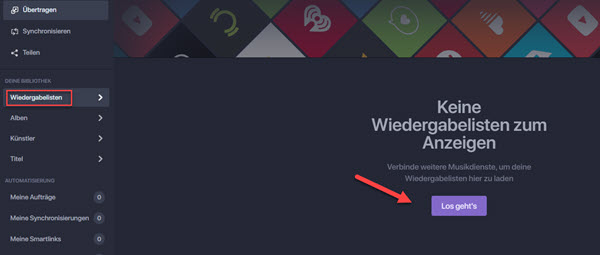
Schritt 3. Setzen Sie einen Haken auf das Kästchen neben der Playlist, die Sie zu Amazon Music übertragen möchten, und dann klicken Sie oben auf „Konvertieren“ > „Konfiguration speichern“ > „Bestätigen“. Nun wählen Sie „Amazon“ als Ziel. Dann melden Sie sich mit Amazon Konto an, um Deezer mit Soundiiz verbinden.
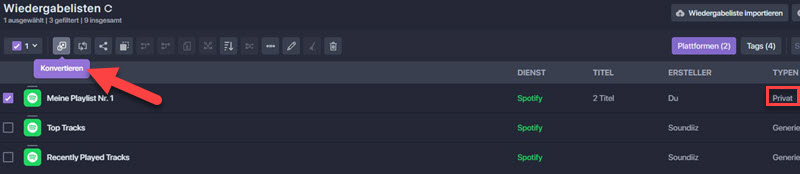
Schritt 4. Jetzt startet Soundiiz, diese Spotify Playlists zu Amazon Music zu übertragen. Nachdem die Meldung „Konvertierung erfolgreich“ angezeigt wurde, bedeutet dies, dass die Übertragung von Amazon Music und Spotify fertiggemacht ist.
2. TuneMyMusic
Tune My Music ist ein anderer Online Converter, der Playlists von anderen Streaming-Diensten auf Amazon übertragt. Wie Soundiiz ist die Anzahl der Übertragungssongs mit kostenloser Version begrenzt.
Schritt 1. Öffnen Sie die TuneMyMusic Website. Danach klicken Sie auf „Los geht’s“. Wählen Sie Spotify als Quell-Musikplattform und verbinden Sie Spotify mit Tune My Music.
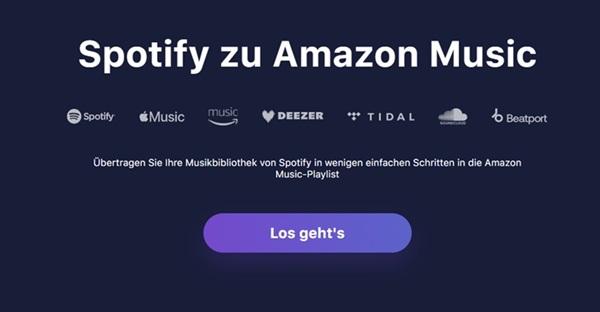
Schritt 2. Wählen Sie die Playlists aus, die Sie zu Amazon Music übertragen möchten, oder können Sie den Link zu Playlist und fügen Sie ihn in das Suchfeld ein.
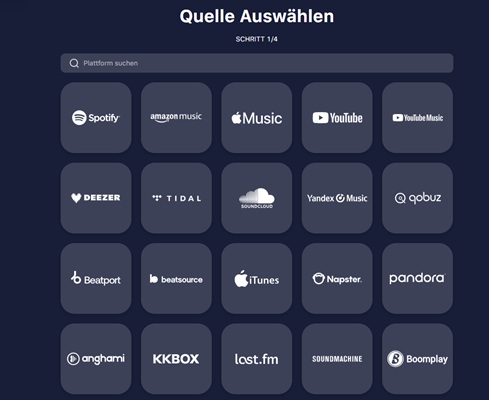
Schritt 3. Anschließend stellen Sie Amazon als Ziel fest und verknüpfen Sie sich mit Ihrem Amazon-Konto. Dann klicken Sie auf „Beginne meine Musik zu verschieben“.
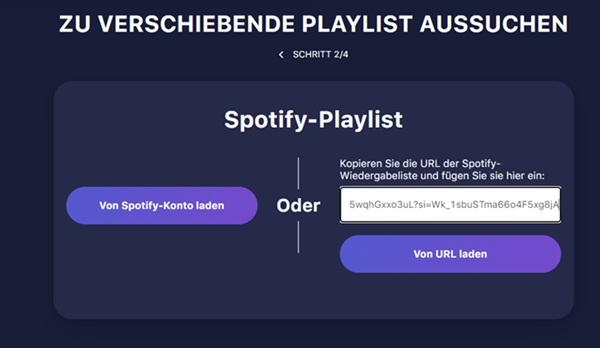
Schritt 4. Wenn Sie die Meldung „Konvertierung abgeschlossen“ sehen, werden diese Songs oder Playlists to Amazon Music übertragen.
Diese online Tools eignen sich für diejenigen, die nicht viele Lieder übertragen, ansonsten bitte andere Methoden wie ViWizard Spotify Music Converter verwenden.
Teil 3. Spotify Playlist auf Amazon Music übertragen FreeYourMusic
Free Your Music, früher bekannt als Stamp, ist für Windows, Mac, Android, iPhone und Linux verfügbar und unterstützt die großen Musik-Streaming-Dienste Amazon Music, Spotify, YouTube, Deezer und Tidal. Es bietet kostenlose Version und Pro-Version. Die kostenlose Version unterstützt nur die Übertragung von 100 Songs, was nicht ausreichend ist. Und die Schritte können ein bisschen kompliziert sein.
Schritt 1. Installieren Sie die richtige Version von FreeYourMusic App auf dem Ihren Geräten und starten Sie sie.
Schritt 2. Wählen Sie Spotify als Quelle und Amazon Music als Ziel. Suchen Sie die Spotify Playlists aus, die Sie zu Amazon Music übertragen wollen.
Schritt 3. Klicken Sie auf „Übertragung beginnen“. Nach einer Weile wird die Übertragung von Spotify zu Amazon Music gemacht!
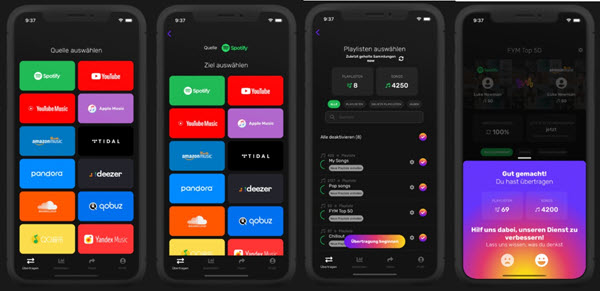
Teil 4. Playlist von Spotify zu Amazon Music auf iPhone übertragen
Wenn Sie ein iOS-Gerät verwenden, sollten Sie Songshift ausprobieren. Es ist eine kostenlose iOS-App, um Musikwiedergabelisten über 12 Streaming-Plattformen zu übertragen und sie mit Ihren Freunden zu teilen. Es gibt auch eine Pro-Version (4,99 $ pro Monat), die eine Vielzahl von Funktionen wie iOS14-Widgets und Dateiübertragung bietet. Aber nicht alle Spotify Songs können mit Songshift übertragen werden.
Schritt 1. Installieren Sie „SongShift“ aus dem App Store auf Ihrem Gerät. Starten Sie die App und tippen Sie auf „Get started“.
Schritt 2. Wählen Sie Spotify und dann Amazon Music im Abschnitt verfügbare Dienste. Dann müssen Sie sich bei Ihrem Konto für jeden Streaming-Dienst anmelden, um es mit SongShift zu verbinden.
Schritt 3. Nach der Anmeldung werden Sie zu einer neuen Seite weitergeleitet. Tippen Sie unten links auf Ihrem Bildschirm auf „Shift“ und dann auf das „Plus“-Symbol.
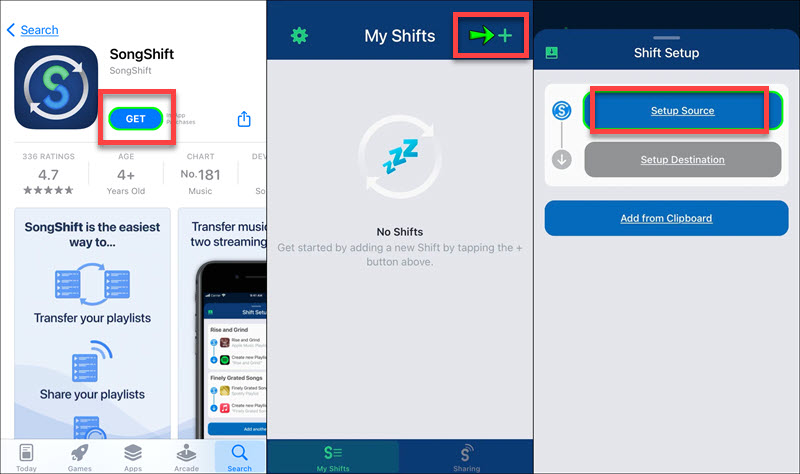
Schritt 4. Wählen Sie Spotify > Playlists und wählen Sie die Wiedergabeliste, die Sie zu Amazon Music übertragen möchten. Wählen Sie anschließend Amazon Music um den Übertragungsvorgang zu starten.
Teil 5. Fazit
Zusammenfassend kann gesagt werden, dass 5 Tricks detailliert beschrieben werden. Welcher ist am besten? Falls Sie nur wenige Spotify Playlist zu übertragen haben, ist jeder Trick geeignet. Wenn Sie Wert auf gutes Preis-Leistungs-Verhältnis und die Anzahl von Übertragungssongs legen, empfehlen wir den ViWizard Spotify Converter. Es gibt keine Begrenzung für Anzahl und nach dem Download werden sie auf jedes Gerät übertragen, um sie zu offline anzuhören, wie USB-Stick, SD-Karte und MP3-Player, etc.

Ein Kommentar hinterlassen (0)